Avec Gmail vous avez la possibilité de programmer l’envoi de votre mail pour plus tard, avec un décalage de quelques minutes à partir de l’heure définie. Sachez que le fuseau horaire utilisé au moment de la planification de votre envoi prime. Le mail sera envoyé conformément à ce paramètre.
Je vous explique ça d'abord sur ordi et ensuite sur mobile.
Planifier l'envoi sur un ordinateur
- ouvrez Gmail
- cliquez sur "Nouveau message" en haut à gauche
- rédigez normalement votre mail
- cliquez sur la flèche de votre menu déroulant, en bas à gauche
- sélectionnez "Programmer l'envoi".
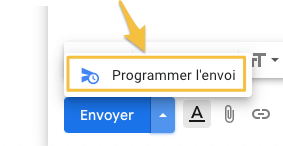
Si besoin : guide de connexion à Gmail et déconnexion d'un compte Google
Voici les options :
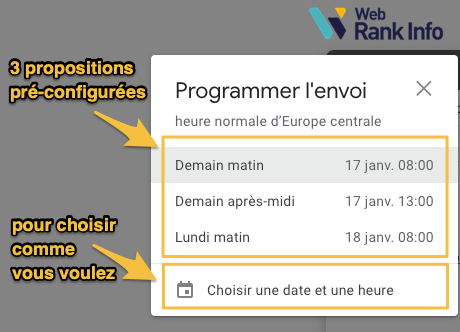
Planifier l'envoi sur un smartphone Android, iPhone et iPad
- ouvrez votre application Gmail
- rédigez normalement votre mail
- cliquez sur "Plus" en haut à droite
- cliquez sur "Programmer l'envoi" et choisissez une option.
Voir aussi : demander un accusé de réception dans Gmail et mettre un destinataire cci dans Gmail
Bon à savoir
Vous pouvez programmer l’envoi d’un nombre maximal de 100 emails et y apporter des modifications par la suite si vous souhaitez changer le moment de l’envoi.
Cliquez sur "Menu" et sur "Envois programmés". Ouvrez votre mail et cliquez sur "Annuler l'envoi". Votre mail retourne alors à l'état de brouillon.
Oui c'est possible si vous êtes assez rapide : annulation de l'envoi d'un mail dans Gmail.
Voir aussi : comment changer sa signature sur Gmail ? et importer Outlook dans Gmail

Laisser un commentaire